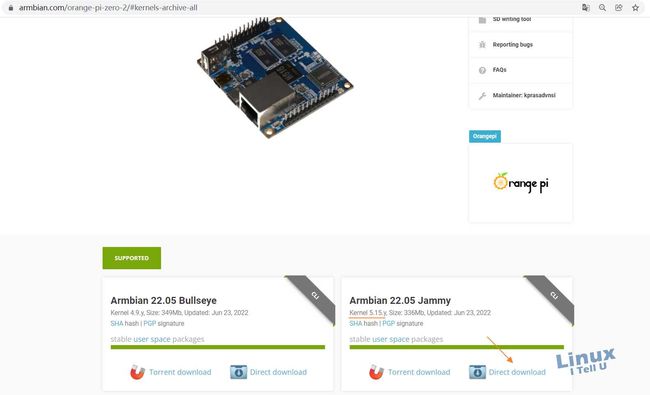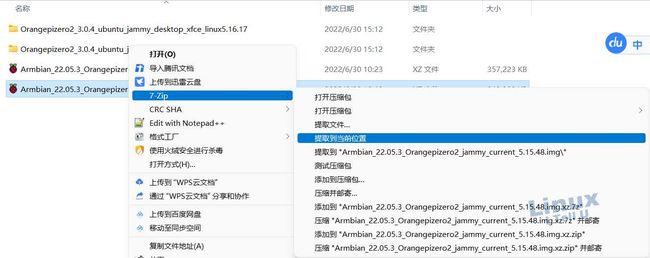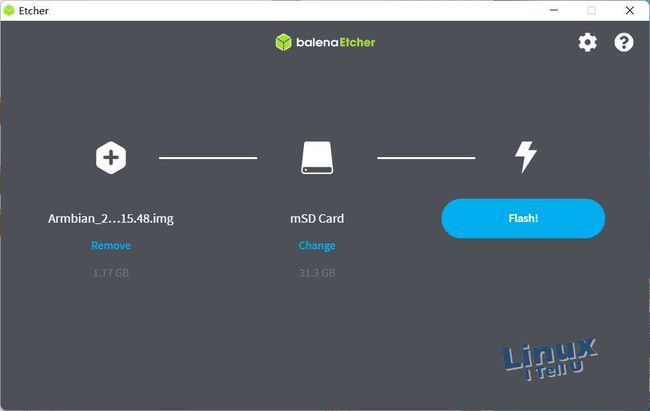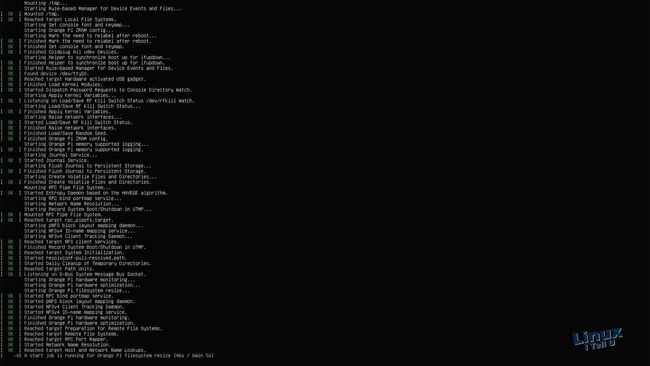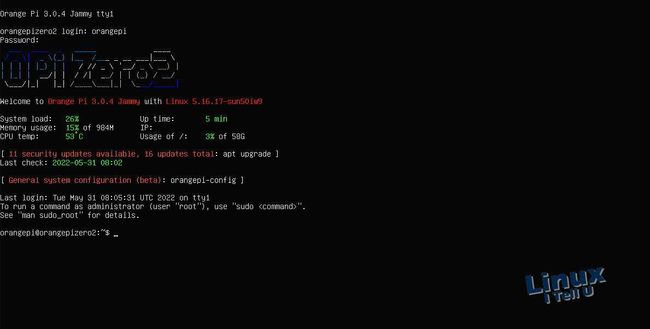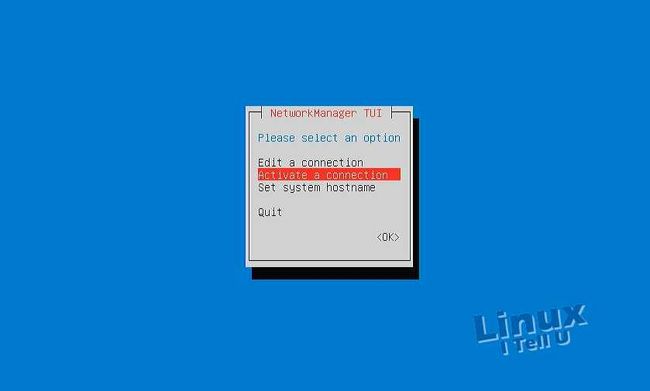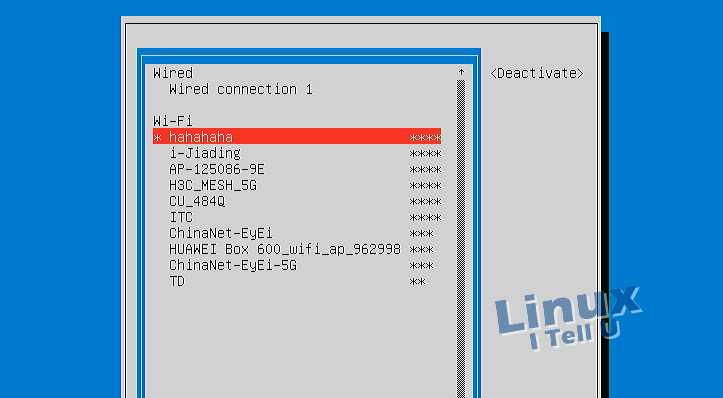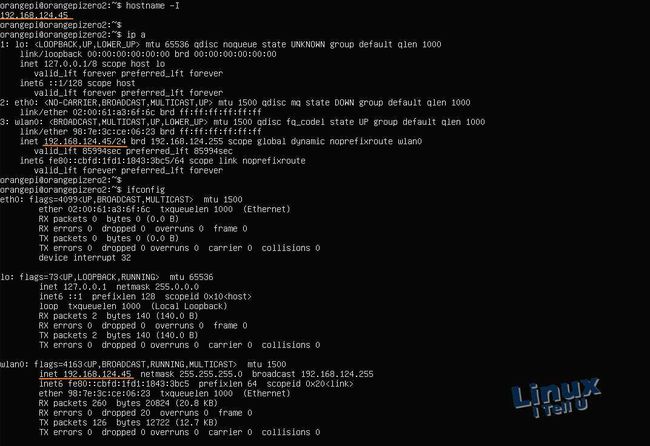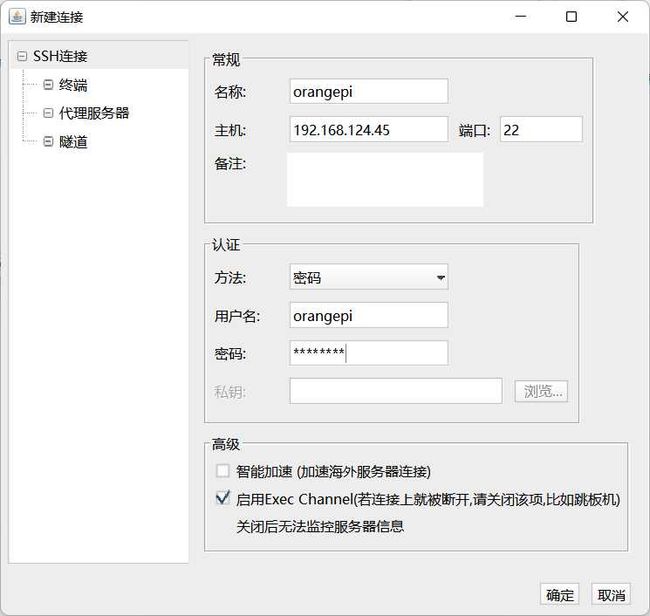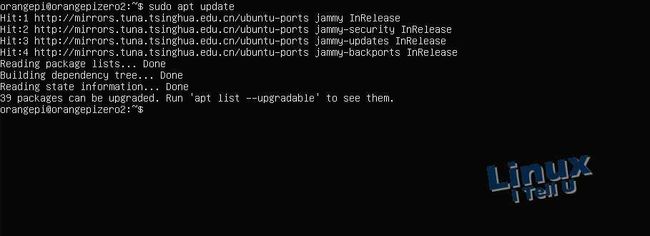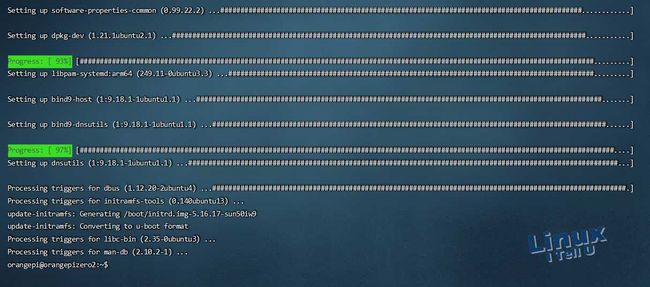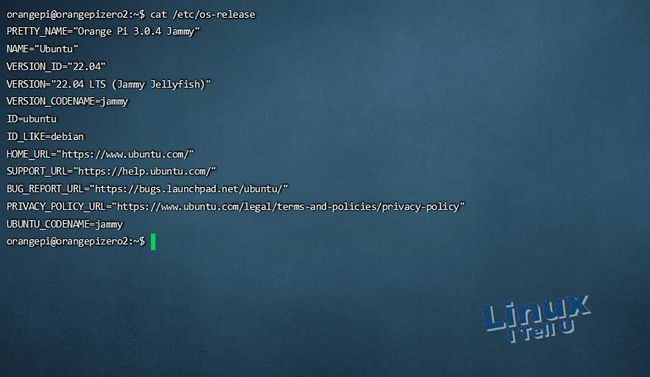香橙派 Orange Pi Zero2 使用配置指南
目前市场上树莓派产品价格居高不下,在做了一番对比后发现香橙派 Orange Pi Zero2 相对于树莓派 Zero 2 W 性能高了不是一点两点,最关键的是价格也很实在,64位1.5GHz高性能4核CPU,1G内存,千兆网卡,双频无线蓝牙,通用Type-C接口,小巧方便,带上官方外壳(尝鲜价)只要不到200大洋就可以轻松拿下,绝对是目前开发者的最佳选择选择,接下来就让我们对这块开发版进行配置吧。
香橙派 Orange Pi Zero2 介绍
正面图:
反面图:
配置:
CPU:全志H616 64位1.5GHz高性能四核Cortex-A53处理器
GPU:
Mali G31 MP2,Supports OpenGL ES 1.0/2.0/3.2、OpenCL 2.0
视频解码:
H.265 [email protected] decoder up to 4K@60fps or 6K@30fps
VP9 Profile 2 decoder up to 4K@60fps
AVS2 JiZhun 10bit decoder up to 4K@60fps
H.264 BP/MP/[email protected] decoder up to 4K@30fps
视频编码:
H.264 BP/MP/HP encoder up to 4K@25fps or 1080p@60fps
JPEG snapshot performance of 1080p@60fps
内存:512MB/1GB DDR3 足以运行各种应用程序,在稳定的同时,兼具流畅和优雅
板载存储:TF卡插槽、2MB SPI Flash
板载以太网:支持10/100M/1000M 以太网
板载WIFI+蓝牙:
AW859A芯片 支持双频Wifi 2.4GHz和5GHz
支持IEEE 802.11 a/b/g/n/ac
支持BT5.0
视频输出: Micro HDMI 2.0a up to 4K@60fps TV CVBS output,
音频输出:Micro HDMI输出
电源:USB Type C接口5V/3A输入
USB2.0端口: 1个
26pin接头:带有I2C、SPI、UART以及多个GPIO口
13pin接头:带有2个USB Host、IR pin、Tv-out、AUDIO(无MIC)以及3个GPIO口
调试串口:UART-TX、UART-RX以及GND
LED灯:电源指示灯和状态指示灯
支持的操作系统:Android 10、Ubuntu、Debian等操作系统
产品尺寸:53mm×60mm
重量:26g
Orange Pi Zero2 引脚示意图
准备工作
1、Orange Pi Zero2 一台
2、TF卡读卡器(用作烧录系统)
3、16G以上TF卡一张
4、mini HDMI高清线(连接显示器)
5、USB键盘鼠标
配置系统
开发版默认是没有系统的,需要下载系统镜像并且烧录到TF卡中才可以使用。
官方资源下载
通过官方提供的资源可以下载桌面版或服务器版的系统
包含ubuntu、debian、android、烧录工具以及Linux系统源码,省去你收集资源的烦恼。
Orange Pi Zero 2 官方资源下载
其他系统
- Armbian
Armbian是轻量级的Debian系统和为ARM开发板专门发行并重新编译的Debian系统(Ubuntu派生自Debian)。
在Armbian站点中能找到对应的开发版所支持的系统,Orange Pi Zero 2 目前没有可用的桌面版本。
https://www.armbian.com/orange-pi-zero-2/
Bullseye 版本的内核相对较老一些,最新内核可以选择 Jammy 版本下载
注意: 下载的 Armbian 文件还需要解压后才可以进行烧录,在 Windows 中可以先安装7-zip 解压软件,右键单击它并选择 7-Zip -> 提取到当前位置。
得到解压缩后的文件 :Armbian_22.05.3_Orangepizero2_jammy_current_5.15.48.img
烧录系统
我比较喜欢使用 balenaEtcher 来烧录系统,主要是它操作起来非常方便,只要简单三步就能将系统写入TF卡中。
https://www.balena.io/etcher/
示例系统镜像:
Orangepizero2_3.0.4_ubuntu_jammy_server_linux5.16.17.img
一般内存低于500m的开发板我不建议安装桌面系统,桌面会占用200m-300m内存空间,导致性能降低,如果您选择的是1G版本则可以安装桌面版系统。
如何区分版本?
你可以查看镜像名称中是否包含下列字段
server 服务器版
desktop 桌面版
启动系统
将刷写好的TF卡插入TF卡槽中,接上5V3A电源、外置键盘鼠标及显示器,通电启动。
指示灯为绿色则表示正常,红色闪烁可能需要等待一会,如果一直无法进入系统,则需要排查一下原因。查看是否系统问题或者是TF卡的问题。
稍等片刻,等待系统初次启动,自动配置完成后输入账户及密码登录系统。
初始账户及密码: orangepi
配置网络
我们通过命令 nmtui 字符界面图形模式来配置网络。
选择第二项 Activate a connection
找到要连接的Wifi,输入密码后看到 * 号就表示网络已经连上。
如果需要手动分配IP地址,需要退到前一项,选择Edit a connection进行设置,这样以后通过ssh远程访问就不会变更ip地址了。
注:也可以通过进入路由器管理界面将这台香橙派设备mac地址绑定固定ip地址。
查看IP
这边可以通过下面三个命令查看IP地址
hostname -I
ip a
ifconfig
ssh访问
Orange Pi ubuntu 系统默认开启了ssh访问。
我们只需要配置ip以及账户密码后就可以通过ssh客户端访问了,至此就可以不再使用您的外接显示器及键盘了。
系统软件升级
一般我们装完系统连上网后先对系统软件镜像一次全面的更新,确保是最新版本。
更新软件源列表
命令:
sudo apt update
可以看到列表中显示的是国内清华大学的软件源,不像树莓派那么麻烦还得修改到国内镜像。
升级软件
命令:
sudo apt upgrade -y
稍等片刻,所有软件都会自动完升级。
查看系统版本
拿到一台设备首先就是要确认是什么系统以及系统版本,以便于我们知道后续可以通过什么方式来配置系统。
命令:
cat /etc/os-release